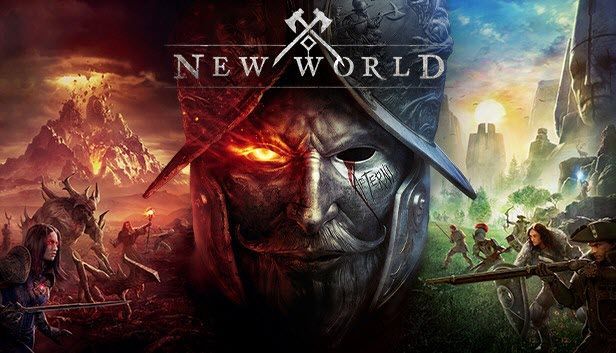
New World, jeden z najbardziej oczekiwanych hitów, wreszcie się ukazał. Ale kiedy gracze próbują zgubić się w tym zupełnie nowym MMO, napotykają na ciągłe awarie podczas uruchamiania lub w grze . Czasami wyświetla błąd krytyczny, ale w większości przypadków nie było żadnego ostrzeżenia.
Jeśli jesteś jednym z nich, nie martw się. Oto kilka działających poprawek, które mogą przywrócić twoją grę bez smażenia karty graficznej.
Wypróbuj te poprawki:
Być może nie będziesz musiał ich wszystkich wypróbowywać. Po prostu zejdź w dół, aż znajdziesz ten, który ma urok.
- Zaktualizuj sterownik graficzny
- Upewnij się, że Twój system jest aktualny
- Zmień ustawienia grafiki w grze
- Zwiększ swoją pamięć wirtualną
- Otwórz klienta Steam i przejdź do BIBLIOTEKA . Kliknij prawym przyciskiem myszy Nowy Świat i wybierz Nieruchomości .

- W lewym okienku wybierz PLIKI LOKALNE . Następnie kliknij Sprawdź integralność plików gry .

- Poczekaj na zakończenie sprawdzania. Następnie możesz uruchomić New World i sprawdzić, czy znowu się zawiesi.
- Uruchom Driver Easy i kliknij Skanuj teraz przycisk. Driver Easy przeskanuje komputer i wykryje problemy ze sterownikami.

- Kliknij Aktualizuj wszystko aby automatycznie pobrać i zainstalować poprawną wersję Wszystko brakujące lub nieaktualne sterowniki w systemie.
(Wymaga to Wersja Pro – zostaniesz poproszony o uaktualnienie po kliknięciu Aktualizuj wszystko. Jeśli nie chcesz płacić za wersję Pro, nadal możesz pobrać i zainstalować wszystkie potrzebne sterowniki w wersji bezpłatnej; wystarczy pobrać je pojedynczo i ręcznie zainstalować, w normalny sposób Windows.)
 ten Wersja Pro Driver Easy jest dostarczany z pełne wsparcie techniczne . Jeśli potrzebujesz pomocy, skontaktuj się z zespołem pomocy Driver Easy pod adresem .
ten Wersja Pro Driver Easy jest dostarczany z pełne wsparcie techniczne . Jeśli potrzebujesz pomocy, skontaktuj się z zespołem pomocy Driver Easy pod adresem . - Na klawiaturze naciśnij Wygrać (klawisz z logo Windows). W lewym dolnym rogu ekranu kliknij Ikona zębatki aby otworzyć Ustawienia.

- Przewiń w dół i wybierz Aktualizacja i bezpieczeństwo .

- Kliknij Aktualizacja systemu Windows .

- Kliknij Sprawdź aktualizacje . Następnie poczekaj na zakończenie procesu. Następnie uruchom ponownie komputer.

- Otwórz Nowy Świat. W prawym górnym rogu kliknij Ikona zębatki aby otworzyć ustawienia.

- W lewym okienku wybierz Wizualizacje . Następnie ustaw Szczegóły obiektu do Wysoki lub niżej.

- Na klawiaturze naciśnij Klawisz z logo Windows i typ zaawansowane ustawienia systemu . Kliknij Zobacz zaawansowane ustawienia systemu .

- Pod Wydajność sekcja, kliknij Ustawienia… .

- W wyskakującym okienku przejdź do Zaawansowany patka. Pod Pamięć wirtualna sekcja, kliknij Zmiana… .

- Odznacz Automatycznie zarządzaj rozmiarem pliku stronicowania dla wszystkich dysków pole wyboru. Następnie wybierz Dostosuj rozmiar .

- Wchodzić Początkowy rozmiar oraz Największy rozmiar zgodnie z fizyczną pamięcią twojego komputera. Firma Microsoft zaleca, aby pamięć wirtualna była 1,5 do 3 razy większa od pamięci fizycznej. W moim przypadku pamięć fizyczna (rzeczywista RAM) mojego komputera to 8 GB, więc Początkowy rozmiar dla mnie tutaj jest 8 x 1024 x 1,5 = 12288 MB , a Największy rozmiar Powinien być 8 x 1024 x 3 = 24576 MB . Po wprowadzeniu rozmiaru pamięci wirtualnej kliknij Ustawić , następnie kliknij ok aby zapisać zmiany.

- Uruchom ponownie komputer i sprawdź, czy New World ponownie się zawiesi.
- Na klawiaturze naciśnij Wygraj+R (klawisz z logo Windows i klawisz R), aby wywołać pole Uruchom. Wpisz lub wklej %dane aplikacji% i kliknij ok .

- Iść do AGS > Nowy Świat i usuń następujące informacje:
- ten Zapisz dane teczka
- ten user_preload_settings plik
- Teraz możesz ponownie uruchomić New World i sprawdzić, czy gra ponownie się zawiesi.
Poprawka 1: Sprawdź integralność plików gry
Tytuły AAA są zwykle duże i mogą się zawiesić, gdy brakuje lub są uszkodzone pliki gry. Aby upewnić się, że dane są nienaruszone i aktualne, musisz zweryfikuj integralność plików gry .
Jeśli problem będzie się powtarzał, spójrz na następną poprawkę poniżej.
Poprawka 2: Zaktualizuj sterownik karty graficznej
Ciągłe awarie mogą wskazywać na problem ze sterownikiem. Innymi słowy, możesz używać wadliwy lub przestarzały sterownik graficzny . Zawsze powinieneś aktualizować swój sterownik, aby uzyskać najlepszą wydajność w grze. A dzieje się tak zwłaszcza wtedy, gdy masz do czynienia z nowymi tytułami, takimi jak New World.
Przed datą premiery zarówno NVIDIA, jak i AMD opublikowały Sterownik GPU zgodny z New World . Poniżej znajdziesz instrukcje dotyczące aktualizacji.
Możesz zaktualizować sterownik karty graficznej ręcznie, odwiedzając witrynę internetową producenta ( NVIDIA / AMD ), wyszukanie najnowszego poprawnego instalatora i zainstalowanie go krok po kroku. Ale jeśli nie masz czasu ani cierpliwości na ręczną instalację, możesz to zrobić automatycznie za pomocą Łatwy kierowca .
Po zaktualizowaniu sterowników uruchom ponownie komputer i przetestuj rozgrywkę w New World.
Jeśli najnowszy sterownik karty graficznej nie daje ci szczęścia, wypróbuj następną poprawkę poniżej.
Rozwiązanie 3: Upewnij się, że Twój system jest aktualny
Oprócz sterowników ważne jest również aktualizowanie systemu Windows. Najnowsze aktualizacje systemu oferują poprawki błędów, a czasami wzrost wydajności, co może mieć wpływ na rozwiązanie problemu z awarią.
Oto jak ręcznie sprawdzić dostępność aktualizacji:
Po zainstalowaniu wszystkich aktualizacji uruchom ponownie komputer i sprawdź, czy New World ponownie się zawiesi.
Jeśli Twój system jest już aktualny, możesz wypróbować następną metodę.
Poprawka 4: Zmień ustawienia grafiki w grze
Niektórzy gracze zgłaszali, że lekarstwem na awarię może być wyłączenie niektórych ustawień graficznych. Możesz spróbować tego samego i zobaczyć, jak się sprawy mają:
Teraz możesz zagrać i sprawdzić, czy awaria się skończyła.
Jeśli zmiana ustawień graficznych nie daje szczęścia, przejdź do następnej poprawki poniżej.
Rozwiązanie 5: Zwiększ swoją pamięć wirtualną
New World poleca 16 GB RAM, więc lepiej sprawdź, czy spełniasz to wymaganie. Istnieją już raporty wskazujące, że gra może się zawiesić, jeśli na komputerze zabraknie pamięci. Jeśli tak jest w Twoim przypadku, możesz spróbować zwiększyć pamięć wirtualną:
Jeśli ta sztuczka Ci nie pomoże, spójrz na następne rozwiązanie.
Poprawka 6: Usuń określone pliki gry
Według niektórych graczy jedną z możliwych napraw awarii jest usunięcie niektórych plików gry. Jeśli wypróbowałeś wszystkie powyższe poprawki i żadna nie zadziałała, możesz wypróbować tę metodę i przetestować wynik.
Zawsze należy wykonać kopię zapasową plików przed usunięciem na wypadek, gdyby coś poszło nie tak.Mam nadzieję, że ten post pomoże ci powstrzymać awarię New World. Jeśli masz jakieś pomysły lub pytania, zostaw komentarz, a my skontaktujemy się z Tobą.
















![[Pobierz] Sterowniki EasyCAP](https://letmeknow.ch/img/knowledge/33/easycap-drivers.jpg)





![[ROZWIĄZANE] Battlefront II nie może połączyć się z serwerami EA](https://letmeknow.ch/img/network-issues/94/battlefront-ii-cannot-connect-ea-servers.jpg)